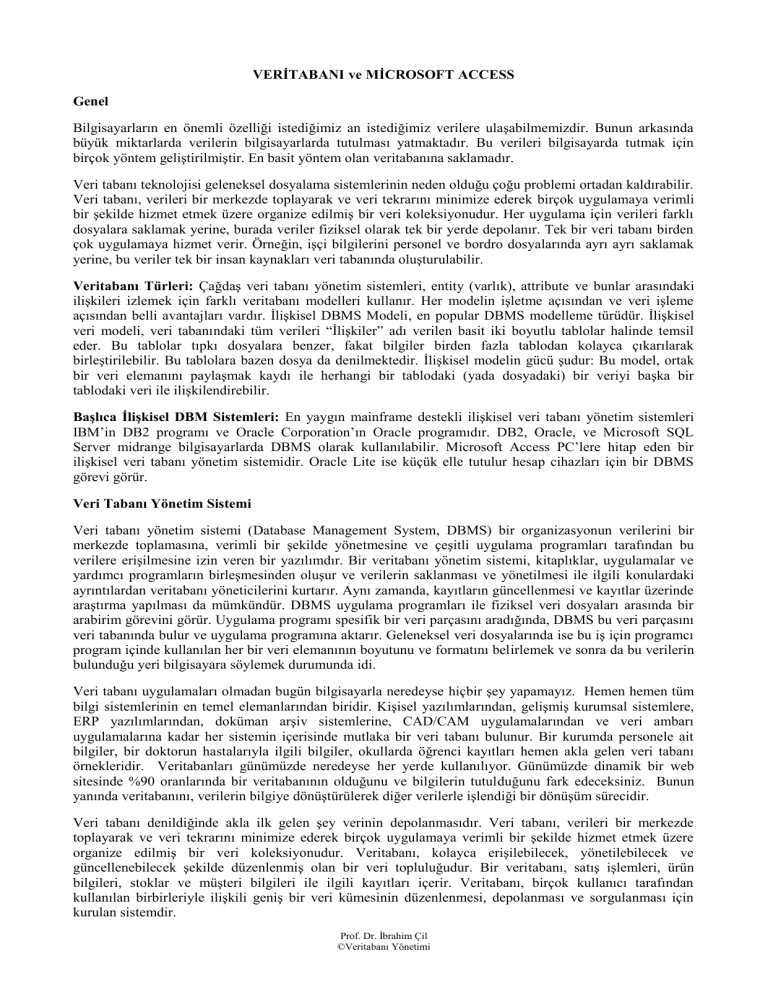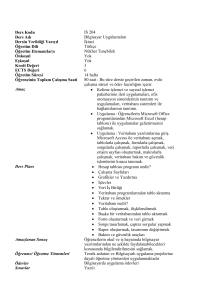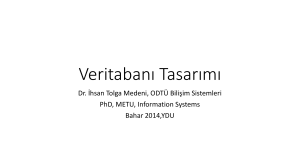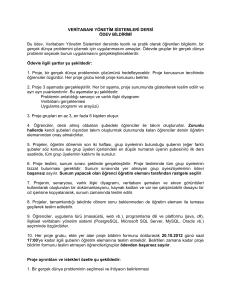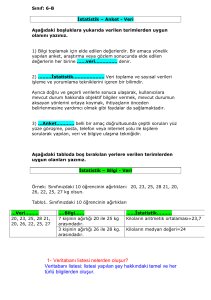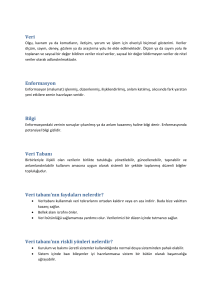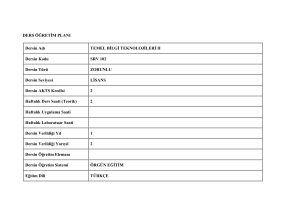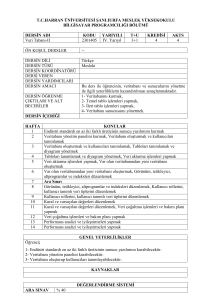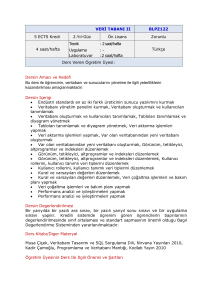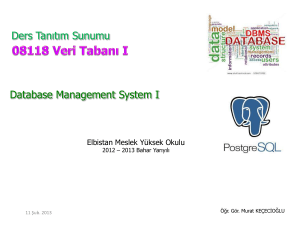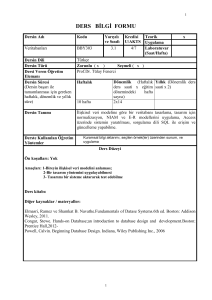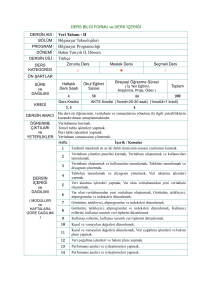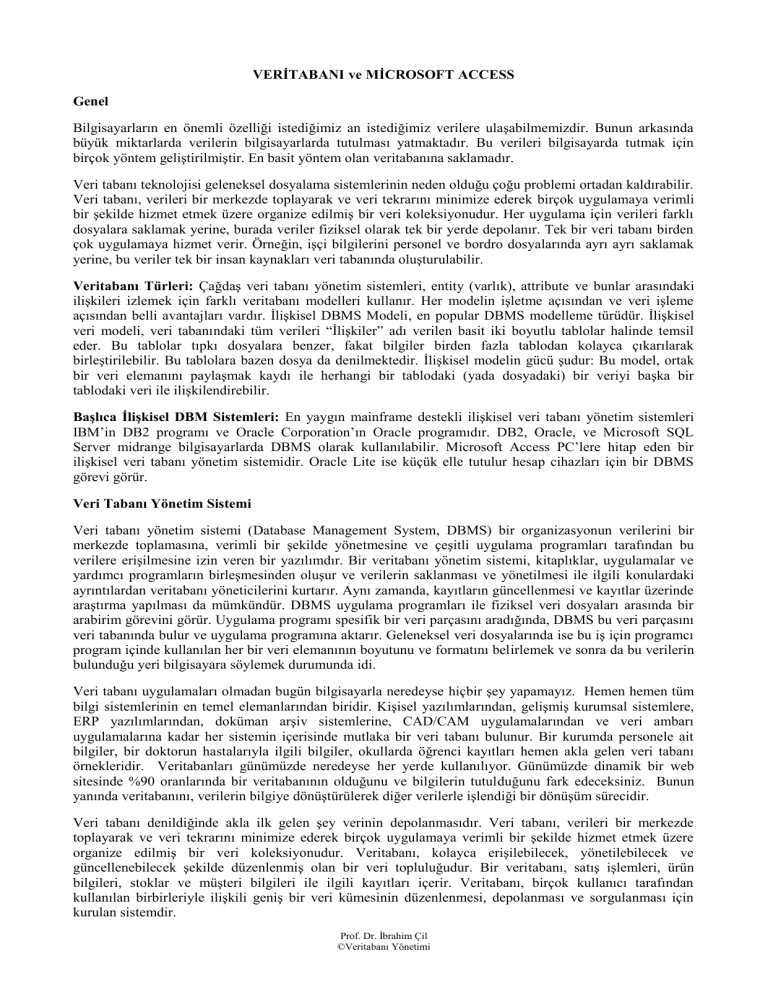
VERİTABANI ve MİCROSOFT ACCESS
Genel
Bilgisayarların en önemli özelliği istediğimiz an istediğimiz verilere ulaşabilmemizdir. Bunun arkasında
büyük miktarlarda verilerin bilgisayarlarda tutulması yatmaktadır. Bu verileri bilgisayarda tutmak için
birçok yöntem geliştirilmiştir. En basit yöntem olan veritabanına saklamadır.
Veri tabanı teknolojisi geleneksel dosyalama sistemlerinin neden olduğu çoğu problemi ortadan kaldırabilir.
Veri tabanı, verileri bir merkezde toplayarak ve veri tekrarını minimize ederek birçok uygulamaya verimli
bir şekilde hizmet etmek üzere organize edilmiş bir veri koleksiyonudur. Her uygulama için verileri farklı
dosyalara saklamak yerine, burada veriler fiziksel olarak tek bir yerde depolanır. Tek bir veri tabanı birden
çok uygulamaya hizmet verir. Örneğin, işçi bilgilerini personel ve bordro dosyalarında ayrı ayrı saklamak
yerine, bu veriler tek bir insan kaynakları veri tabanında oluşturulabilir.
Veritabanı Türleri: Çağdaş veri tabanı yönetim sistemleri, entity (varlık), attribute ve bunlar arasındaki
ilişkileri izlemek için farklı veritabanı modelleri kullanır. Her modelin işletme açısından ve veri işleme
açısından belli avantajları vardır. İlişkisel DBMS Modeli, en popular DBMS modelleme türüdür. İlişkisel
veri modeli, veri tabanındaki tüm verileri “İlişkiler” adı verilen basit iki boyutlu tablolar halinde temsil
eder. Bu tablolar tıpkı dosyalara benzer, fakat bilgiler birden fazla tablodan kolayca çıkarılarak
birleştirilebilir. Bu tablolara bazen dosya da denilmektedir. İlişkisel modelin gücü şudur: Bu model, ortak
bir veri elemanını paylaşmak kaydı ile herhangi bir tablodaki (yada dosyadaki) bir veriyi başka bir
tablodaki veri ile ilişkilendirebilir.
Başlıca İlişkisel DBM Sistemleri: En yaygın mainframe destekli ilişkisel veri tabanı yönetim sistemleri
IBM’in DB2 programı ve Oracle Corporation’ın Oracle programıdır. DB2, Oracle, ve Microsoft SQL
Server midrange bilgisayarlarda DBMS olarak kullanılabilir. Microsoft Access PC’lere hitap eden bir
ilişkisel veri tabanı yönetim sistemidir. Oracle Lite ise küçük elle tutulur hesap cihazları için bir DBMS
görevi görür.
Veri Tabanı Yönetim Sistemi
Veri tabanı yönetim sistemi (Database Management System, DBMS) bir organizasyonun verilerini bir
merkezde toplamasına, verimli bir şekilde yönetmesine ve çeşitli uygulama programları tarafından bu
verilere erişilmesine izin veren bir yazılımdır. Bir veritabanı yönetim sistemi, kitaplıklar, uygulamalar ve
yardımcı programların birleşmesinden oluşur ve verilerin saklanması ve yönetilmesi ile ilgili konulardaki
ayrıntılardan veritabanı yöneticilerini kurtarır. Aynı zamanda, kayıtların güncellenmesi ve kayıtlar üzerinde
araştırma yapılması da mümkündür. DBMS uygulama programları ile fiziksel veri dosyaları arasında bir
arabirim görevini görür. Uygulama programı spesifik bir veri parçasını aradığında, DBMS bu veri parçasını
veri tabanında bulur ve uygulama programına aktarır. Geleneksel veri dosyalarında ise bu iş için programcı
program içinde kullanılan her bir veri elemanının boyutunu ve formatını belirlemek ve sonra da bu verilerin
bulunduğu yeri bilgisayara söylemek durumunda idi.
Veri tabanı uygulamaları olmadan bugün bilgisayarla neredeyse hiçbir şey yapamayız. Hemen hemen tüm
bilgi sistemlerinin en temel elemanlarından biridir. Kişisel yazılımlarından, gelişmiş kurumsal sistemlere,
ERP yazılımlarından, doküman arşiv sistemlerine, CAD/CAM uygulamalarından ve veri ambarı
uygulamalarına kadar her sistemin içerisinde mutlaka bir veri tabanı bulunur. Bir kurumda personele ait
bilgiler, bir doktorun hastalarıyla ilgili bilgiler, okullarda öğrenci kayıtları hemen akla gelen veri tabanı
örnekleridir. Veritabanları günümüzde neredeyse her yerde kullanılıyor. Günümüzde dinamik bir web
sitesinde %90 oranlarında bir veritabanının olduğunu ve bilgilerin tutulduğunu fark edeceksiniz. Bunun
yanında veritabanını, verilerin bilgiye dönüştürülerek diğer verilerle işlendiği bir dönüşüm sürecidir.
Veri tabanı denildiğinde akla ilk gelen şey verinin depolanmasıdır. Veri tabanı, verileri bir merkezde
toplayarak ve veri tekrarını minimize ederek birçok uygulamaya verimli bir şekilde hizmet etmek üzere
organize edilmiş bir veri koleksiyonudur. Veritabanı, kolayca erişilebilecek, yönetilebilecek ve
güncellenebilecek şekilde düzenlenmiş olan bir veri topluluğudur. Bir veritabanı, satış işlemleri, ürün
bilgileri, stoklar ve müşteri bilgileri ile ilgili kayıtları içerir. Veritabanı, birçok kullanıcı tarafından
kullanılan birbirleriyle ilişkili geniş bir veri kümesinin düzenlenmesi, depolanması ve sorgulanması için
kurulan sistemdir.
Prof. Dr. İbrahim Çil
©Veritabanı Yönetimi
Veritabanları genel olarak üç grupta toplanabilir. Birinci grup kişisel veritabanlarıdır. Bu veritabanlarının
kapasiteleri diğerlerine göre daha sınırlıdır. Bunlara örnek olarak Ms Access, dBase, FoxPro, Paradox ve
Excel gösterilebilir. İkinci gruptakiler daha çok ilişkisel veritabanı uygulamalarıdır. İlişkisel veritabanları
bilgiyi saklama, işleme, yedekleme, raporlama ve geri getirme konularında çözümler getirmektedir.
Kurumların tercih ettiği veri tabanı bu sistemlerdir. Bilinen ilişkisel veritabanları arasında Oracle, DB2,
Sysbase, Informix, Progress, Ms SQL Server sayılabilir. Üçüncü grup veritabanları kurumların çok büyük
ve çok boyutlu veri tabanı analizlerine dayalı gereksinimlerini karşılamak amacıyla kurduğu Veriambarı
(Datawarehouse) türü veritabanı teknolojilerdir.
DBMS Faydaları: DBMS program–veri bağımlılığını, program geliştirme ve bakım maliyetlerini
azaltabilir. Bilgiye erişim ve bilginin bulunabilirliği artabilir ve hızlanabilir ve ayrıca kullanıcılar özel veri
ihtiyaçlarını karşılayabilirler (esneklik). DBMS organizasyonların verileri merkezi olarak
yönetebilmelerine, verimli kullanabilmelerine ve veri güvenliğinin sağlanmasına olanak tanır.
MİCROSOFT ACCESS
Microsoft Access, Microsoft Windows ortamında çalışan ilişkisel bir veri tabanı yönetim sistemidir.
Microsoft Access, bilgiyi depolayıp gerektiğinde kullanabilmek için verimli bir yapı sağlar, veri
tabanımızı düzenlemekte yardımcı olur. İzlemeye karar vereceğimiz her konu hakkındaki bilgiyi bir
çizelgede birleştirebiliriz. Çizelgemizde toplanmış her bilgi kategorisine alan denir. Microsoft Access,
bilgilerimizin tümünü içine yerleştirmemiz için otomatik olarak bir form oluşturabilir. Bilgileri girdikten sonra
bul, sırala yada sorgu adlı yordamları kullanarak, bilgilerin seçilmiş bir bölümünü görüntülemesini
Microsoft Access'ten isteyebiliriz. Microsoft Access, ancak görmek istediğimiz kadar bilgiyi bir rapor
şeklinde yazdırmamızı sağlar. Her zaman veri tabanımızın görünüşünü isteğimize uygun olarak
değiştirebilir yada herhangi bir bölümün içeriği üzerinde düzenlemeler yapabiliriz.
Microsoft Access bir ilişkili yönetim sistemi olduğu için, farklı konu alanlarındaki verileri çizelgeler halinde
düzenleyebilir ve sonra da çizelgeler arasında ilişkiler kurabiliriz. Bu yaklaşım, ilişkili bilgilerin gerektiğinde
bir araya getirilmesini kolaylaştırır. Tüm bilgileri bir çizelge içerisinde depolamak yerine, tekil çizelgeler
arasında ilişkiler kurmak yoluyla; verilerimizin çokça tekrarını engeller, bilgisayarımızda bellek tasarrufu
yaparak daha hızlı ve doğru çalışırız. Microsoft Access'in, veri tabanımızın her unsurunu oluşturma
ve güçlendirmeye yardımcı olacak bir çok otomatik işlem özelliği vardır.
Access uygulaması çeşitli nesnelerden oluşur. Her nesnenin özellikleri ayrı ayrı belirlenebilir ve bu
özellikler doğrudan doğruya nesne içerisinde olduğundan ayrıca programlamayı gerektirmezler.
Nesnelerin varlığı bizi sayısız komutu aklımızda tutma zorunluluğundan kurtarmaktadır.
Microsoft Access hem kullanıcı hem de çok kullanıcılı ortamlarda çalışabildiği için verilerimizi başka
kullanıcılarla paylaşma olanağı sunar. Mükemmel denebilecek düzeyde veri güvenliği sağlar. Hangi
kullanıcının hangi nesnelere ulaşabileceğini belirleyebiliriz.
Elemanlarına Genel Bakış
Tablolar: Tablo belli bir konu hakkındaki datalar topluluğudur. Tablodaki veri kolon ve satırlarla ifade
edilir. Kolonlar alanları, satırlar kayıtları gösterir.
Sorgular: Sorgu, veri tabanımızdaki data hakkında sorduğumuz sorudur. Örneğin " Hangi ürünler
İstanbul’a gönderildi?"
Formlar: Formlar, kayıtları görüntülemek, erişmek değiştirmek için kullanıcı tarafından tasarlanabilir.
Raporlar: Raporlar, kayıtları özel çıktı halinde yazdırmak amacıyla kullanılır.
Makrolar: Makrolar, Microsoft Access’in sizin yerinize yapmasını istediğiniz işlerin listesidir.
Modüller: Modül, Microsoft Access Basic prosüdürlerinin birleşimidir. Access Basic, Microsoft
Access tarafından kullanılan veri tabanı programlama dilidir.
TABLOLAR
Prof. Dr. İbrahim Çil
©Veritabanı Yönetimi
Tablolar temel veritabanı nesnesidir. Tabloların amacı bilgileri depolamaktır. Diğer bütün veritabanı
nesnelerinin amacı bir veya birden fazla tabloyla bir şekilde etkileşimde bulunmaktır.
Her Access nesnesinin bir veya birden fazla görünümü vardır. Tablolarda en çok kullanılan iki görünüm;
tablo verilerini görebildiğiniz ve değiştirebildiğiniz veri sayfası görünümü ile tablonun yapısını
görebildiğiniz ve değiştirebildiğiniz tasarım görünümüdür.
Veri sayfası görünümü tabloda depolana verileri gösterirken, tasarım görünümü tablo yapısını
göstermektedir.
Tablo belli bir konu hakkındaki datalar topluluğudur. Tablodaki veri kolon ve satırlarla ifade edilir. Kolonlar
alanları, satırlar kayıtları gösterir.
Kayıt1
Kayıt2
Kayıt3
Kayıt4
Kayıt5
Alan_1
Alan_2
Alan_3
Alan_4
Tablo oluşturmak için oluştur bölümünde tablo tıklanır. Sonra tasarım görünümü (veri sayfası/
görünümler/tasarım görünümü) tıklanır. Gelen sayfada Alan Adı, Veri Türü ve Tanım başlıkları bulunur.
Alan adı:Tabloya eklenmek istenen alan isimleri en fazla 64 karakter uzunluğunda olabilmektedir. Kısa ve
veriyi temsil edecek nitelikte olması uygundur.
Açıklama:Alan hakkında açıklayıcı bilgi yazılabilir.
Tasarım görünümünde tablo oluştur seçildikten sonra gelen boş sayfa, tablo içerisinde bulunmasını
istediğimiz alanlar ile doldurulur; Çalışan numarası, Soyadı, Adı, Departmanı, Cinsiyeti, Doğum tarihi,
Başlama tarihi, Adres, Şehir, Bölge, Posta kodu, Ülke, Ev Telefonu, Dahiliye numarası, Fotoğraf,
Bilgi,Alanlar girildikten sonra veri türleri de doldurulur.Veri türleri için ayrıntılı bilgi seyreden bölümde
verilmiştir.
Veri Türleri:
Metin: Rakam, harf veya işaretlerden oluşan 255 karakter genişliğinde alandır.
Not: Metin alanı olmakla birlikte, 64 000 karakter alabilir.
Tarih/Saat: Seçime göre tarih veya saat tutan alandır.
Prof. Dr. İbrahim Çil
©Veritabanı Yönetimi
Para Birimi : Para birimlerine ayırılan alandır.
Otomatik Sayı: Otomatik olarak doldurulan alandır.
Evet/Hayır: Mantıksal işlemler için kullanılır.
Ole Nesnesi: Access tarafından bir başka nesnelere yer vermek için oluşturulmuştur.
Köprü: Internet sitelerinde bulunan sayfaların URL adresi tutabilecek alandır.
Alan adları ve veri türleri girildikten sonra daha detaylı bilgiler için alt kısımda bulunan alan özellikleri
kısmına gelinir.
Alan Özellikleri:
GENEL
Alan Boyutu:
Metin alan boyutu : 0 ile 255 karakter arasında olmalıdır.
Sayı alan boyutu:
Byte: 0’dan 255’e kadar tam sayı tutar.
Integer: -32 768’den 32768’e kadar tamsayılar,
Long Integer: -2 147 483 648’den 2 147 483 647’e kadar tamsayılar
Single : -3.402823E38’den –1.401298E_45’e kadar negatif 1.401298E_45’den 3.402823E38’e kadar
pozitif değer tutar. 7 basamaklı ondalık bölümü olabilir.
Double: -1.79769313486231E308’den–4.9406564984124E_324’e 1.79769313486231E308’den
4.9406564984124E_324’e kadar pozitif değer tutar. 15 basamaklı ondalık bölümü olabilir.
Biçim:
Verinin tablolarda, raporlarda, formlarda nasıl görüntüleneceğini belirler.
Giriş Maskesi:
Veritabanına verileri girerken girişi kolaylaştırmak için verileri belirli bir biçimde yazdırabiliriz. Giriş
maskesi sihirbası bunun için kullanılabilir.
Resim Yazısı
Bilgi girişi sırasında, bilgi alanları tanımlanmış adlarıyla görüntülenir. Eğer bilgi alanının başlığının başka
bir metin olması isteniyorsa bu başlığın resim yazısı kutusuna yazılması gerekir.
Prof. Dr. İbrahim Çil
©Veritabanı Yönetimi
Varsayılan değer
Hazırlanan bir tabloya bilgi girişi yapılırken o alanda başlangıçta görüntülenmesi istenen değerdir. Bilgi
girişi yapılırken
Geçerlik Kuralı
Bir alana girilecek bilgiye giriş sınırlaması getirmek için kullanılan bir özelliktir. Örneğin 0 ile 100 arasında
olmasını istiyorsak, “BETWEEN 0 AND 100” veya “>=0 AND <=100” şeklinde değer girilebilir.
Geçerlik metni
Geçerlik kuralı verilen alana bilgi girişi sırasında girilen bilgi bu kurala uymuyorsa ekranda görülecek hata
uyarısı bu özellikte belirtilir.
Gerekli
Tablodaki bir alana bilgi girişini zorunlu tutmak istiyorsak bu özellik için Evet seçili olmalıdır.
Sıfır uzunluk izni
Bu özellik sadece metin türü alanlar için geçerlidir. Bu özellik Evet değerini taşırsa ilgili alana bilgi girişi
yapmadan geçilebilir.
Sıralı
Tablo kayıtlarının o alandaki bilgiye göre sıralanıp sıralanmayacağı bu özellikte belirtilir. Burada Evet
(yineleme var) seçili ise o alana göre sıralama olur ve o alanda aynı değeri taşıyan birden fazla kayıt
bulunabilir. Evet (yineleme yok) seçili ise olana göre sıralama yine olur, ancak o alana aynı değeri taşıyan
birden fazla kayıt girilemez.
Unicode Sıkıştırma
Bu özellik 2 bytelık bilgiyi 1 byte yer tutacak şekilde sıkıştırır. Bu özellik sadece metin türü alanlarda
geçerlidir.
ARAMA:
Denetimi Görüntüle: Metin Kutusu, Liste Kutusu, Açılan kutu
Satır Kaynak Türü: Tablo/Sorgu (aranan değerler tablo veya sorgudan alınacak ise), Değer Listesi (Sabit
değerler aranacak ise), Alan Listesi(alan değerleri aranacak ise)
Satır Kaynağı: Satır kaynağı girilir veya seçilir.
TABLOYA KAYIT GİRME
Prof. Dr. İbrahim Çil
©Veritabanı Yönetimi
Tabloya kayıt girme 3 şekilde yapılabilir;
Metin kutusu, liste kutusu, açılan kutu. Metin kutusu verilerin kullanıcı tarafından direkt girilmesini sağlar.
Liste kutusu verileri seçeneklerden seçtirir ve son olarak açılan kutu verileri ayrı bir tablodan seçtirir.
Çalışanların verileri doldurulurken doğum tarihlerine gelindiğinde sıkıntı yaşamamak için hepsini aynı
biçimde yani kısa tarih olarak tanımlarız ayrıca bugünden daha ileri bir tarih girilmemesi için geçerlilik
kuralına bununla ilgili bir şart girebiliriz. Örnekte ” <Date()” yazılarak bu önlenildi. Geçerlilik metninde ise
kullanıcı bu şartı sağlamayan bir değer girdiğinde yazılmış olan uyarı metni ile karşılaşacaktır.
Liste kutusunda her çalışan için arama kısmında cinsiyeti için bir sınırlama yapılmak isteniyorsa aramalarda
sorun çıkarmamak adına bu kayıt tutulurken açılan kutu - değer listesi - bay;bayan şeklinde bir sıralama ile
verilerimizi girebiliriz.
Prof. Dr. İbrahim Çil
©Veritabanı Yönetimi
Dikkat edilmesi gereken bir noktada tabloları oluştururken örneğin fiyat miktar ve tutar gibi üçlülerin bir
araya gelmemesidir. Bulunması, gereksiz bir tekrar ve üstelik veri tabanında veri bütünlüğü adı verilen
çok önemli özelliği de engelleyebilecek bir durumdur.
Şöyle ki, fiyatta meydana gelebilecek değişiklik tabloya aksettirilip, bu esnada Tutar sütununun
değiştirilmemesi (güncellenmemesi ) Tutar hanesinde saklanan bilginin anlamsız hale gelmesine sebebiyet
verecektir. Burada problem, Tutar=Fiyat*Miktar şeklinde hesaplandığı için Fiyat sütunu ile Tutar
sütunu arasında doğal olarak bir fonksiyonel bağımlılık bulunmasıdır. Sütunlar arasındaki bu fonksiyonel
bağımlılık, yukarıda anlatılan nedenlerden ötürü istenmeyen bir durumdur. O nedenle bu tabloda Tutar adlı
bir sütuna gerek yoktur.
Metin kutusu için örnek:
Açılan kutu için örnek:
Prof. Dr. İbrahim Çil
©Veritabanı Yönetimi
Yukarıda bahsedildiği üzere sipariş detayları tablosuna veri girerken alan adı kısmında ürün seçili iken
arama kısmında belirttiğimiz açılan kutu, tablo/sorgu, SELECT [ÜrünNumarası], [ÜrünAdı] FROM Ürünler
ORDER BY [ÜrünAdı]; yolu ile girilen veriler verdiğimiz seçeneklerden başka girilmemesi için sınırlanır.
Aynı şekilde sipariş tablosunda müşteri alanının verileri de açılan kutu yardımıyla girilir. SELECT
[MüşteriNumarası], [ŞirketAdı] FROM Müşteriler ORDER BY [ŞirketAdı]; Arama kısmında satır kaynağına
girildikten sonra verilerin nereden çekileceğini belirtmiş oluruz.
Tabloya veri girerken dikkat edilmesi gerekli diğer bir nokta ise her oluşturulan tablo içerisinde anahtar
alanların bulunmasıdır. Örneğin çalışanlar tablosuna girildiğinde anahtar alan çalışan numarası olarak
tanımlanmalıdır çünkü anahtar alan sayı veri türünde olmalıdır. Metin veri türünde tekrar mümkün
olabileceğinden dolayı sayılar daha uygundur. Çalışan numarası anahtar alan ile kimlik görevi görür. Çalışan
numarası üzerinde iken sağ tıklanarak birincil alan kısmı seçilir ve anahtar alan oluşturulur. Bu ilerleyen
bölümlerde ilişki kurmak içinde yardımcı olacaktır.
Anahtar alan oluşturmak için istenilen alanın üzerine gelinip sağ tıklanır ve birincil alan seçilir.
Prof. Dr. İbrahim Çil
©Veritabanı Yönetimi
İLİŞKİLER
Veri tabanı içine yerleştirilen tablolar arasında ilişkilerin mevcut olması, farklı tablolarda aynı nitelikte veri
içeren sütunlar bulunması, veri tabanının sorgulanması esnasında, tasarım aşamasında tablolara
bölünmüş bilginin birleştirilmesi ile kolaylık ve yeni olanaklar sağlar.
Bilgileri bir tabloda tutmak hem pratik hem de mümkün olmayabilir. Bu nedenle yapılan işlemler ile ilgili
bilgiler çoğu zaman bir tabloda birden fazla tabloda tutulur. Ancak ayrı tablolarda tutulan bu bilgilerden
yararlanabilmek için tablolar arası bağlantı veya ilişki kurulması gerekmektedir.
Tablolar veya veritabanı dosyaları arasında ilişkiye imkan tanıyan Access gibi veritabanı programlarına
İlişkisel Veri Tabanı programı adı verilmektedir.
Burada programda bulunan tüm ilişkiler gösterilmiştir.
Tedarikçiler ve ürünler tabloları arasındaki ilişkilere bakacak olursak;
Tedarikçiler tablosundaki tedarik numarası bu tablonun birincil anahtarıdır.Bu alan ile ilişki kurabilmek için
bu alanın ilişki kurmak istediğimiz tablonun içinde de bulunması gereklidir.Nitekim Ürünler tablosunda
tedarik numarasını görmekteyiz.
Prof. Dr. İbrahim Çil
©Veritabanı Yönetimi
İilişki kurmak için veritabanı araçları ilişkiler butonu tıklanır.Gelen ekrandan ilişki kurmak istediğimiz
tablolar seçilir ve eklenir.
Gelen tablolarda ilişki kurmak istediğimiz alan yani tedarik numarası tedarikçiler tablosundan seçilir ve
sürüklenerek ürünler tablosunda tedarik numarası üzerine bırakılır.Ve aşağıdaki ekran karşımıza gelir.
Gelen ekrandan ilişki kurulacak alanlar değiştirilebilir. Kaydı olan tedarik numarası ile işlem yapılmasını
engellemek için Bilgi Tutarlılığına zorla kutusu seçilir.
İlişkili alanları ardarda güncelleştir: Birincil tablodaki tederik numarasında yapılan değişiklikler ikincil
tablodaki tedarik numarasına yansır.
Prof. Dr. İbrahim Çil
©Veritabanı Yönetimi
İlişkili kayıtları ardarda sil: Birincil tablodaki tedarik numarası silindiği zaman ikincil tablodaki ilgili
kayıtlar silinir.
SORGULAR
Bulmak istediğiniz bilgilerin parametrelerini belirtip bir sorgu oluşturarak birden fazla tabloda depolanan
belirli bilgileri bulabilirsiniz. Örneğin son üç ayda sipariş veren bütün müşterilerinizi bulabilirsiniz. Bu
bilgileri tablo verilerini sıralayarak, süzerek ve tablo verilerine çapraz başvuruda bulunarak bulabilirsiniz
ancak bu zor ve zaman alıcı bir iştir.Müşteriler ve siparişler tablolarındaki tüm kayıtları sipariş tarihlerine
göre görüntüleyen bir sorgu oluşturmak çok daha kolaydır.
Sorgu oluşturulurken sorgu tasarımı tıklanır ve aşağıdaki ekran karşımıza gelir. Buradan sorgu yapmak
istediğimiz tablolar veya daha önceden oluşturduğumuz sorgu varsa bunlar seçilerek eklenir ve kapatılır.
Prof. Dr. İbrahim Çil
©Veritabanı Yönetimi
Sorgu penceresinin üst bölümündeki iki kutu bu sorgunun çalışması için kullanılan tablolardaki alanları
listeler.Sorgu, sorgu penceresinin altındaki tasarım klavuzunda oluşturulur.Kılavuz sütunlarının herbiri
aşağıdaki tabloların birindeki bir alana başvurabilir.
Burada ek sipariş detayları adı altında oluşturulan sorguyu inceleyeceğiz.Yukarıda anlatıldığı üzere ürünler
ve sipariş detayları tabloları eklenir ve alt kısımda tablo kısmına ürünler yada siperiş detayları seçilir ve alan
kısmına da bu tablolar içinden görmek istediğimiz alanlar işaretlenir.Bu sorgumuzda herhangi bir koşul
sunulmamıştır.
Sorgu Ölçütlerinde Parametre Metni kullanımı
Parametre metinleri köşeli parantez içerisinde yazılır. Parametre metni kullanıldığında sorguyu her
çalıştırdığımızda bu metni içeren parametre giriş penceresi gelir. Bu pencerede her seferinde farklı bir değer
girmek suretiyle sorguyu daha genel kullanabiliriz.
Şehirlere göre çalışanlar sorgusunda;
Prof. Dr. İbrahim Çil
©Veritabanı Yönetimi
Yukarıda anlatılanlar ışığında çalışanlar, sipariş, sipariş detayları tabloları eklendikten sonra alt kısımda
bulunan alan kısımları doldurulur. Tablo kısmından tablo adı seçilir, ve istenilen alanlar işaretlenir bu
alanların sorguda görünmesi isteniyorsa göster kutucuğu da işaretlenir. Parametre metni için ise yani
kullanıcı yönlendirmeli sorgu için ölçüt kısmına bu örnekte gönderme tarihi için başlangıç ve bitiş değerleri
girmesi istenilmiştir. Between [Başlangıç Tarihi] And [Bitiş Tarihi] ve çalıştıra basıldığında şu ekran ile
karşılaşılır;
Başlangıç tarihine 18.07.2005 bitiş tarihine de 18.07.2006 yazıldığında sorgu aşağıdaki gibi çalışır. Sadece
istenilen aralıktaki değerleri gösterir.Bu sorgu sadece tarihler için girilmez aranılan metin içeriklerine göre
de sorgu yapılabilir.Aşağıdaki kısımda bununla ilgili ayrıntılı bilgi verilmiştir.
Ölçüt Operatörü Açıklaması
> büyüktür
Ölçüt yazılan alan türü;
Sayı ise, belirtilen sayıdan büyük olan sayıların,
Metin ise belirtilen harf veya harflerden sonra gelen metinlerin,
Tarih ise belirtilen tarihten sonra gelen tarihlerin bulunduğu kayıtları
Prof. Dr. İbrahim Çil
©Veritabanı Yönetimi
< küçüktür
<= küçük eşit
>= büyük eşit
Between
(Arasında)
Like (İle başlar)
getirir.
Ölçüt yazılan alan türü;
Sayı ise, belirtilen sayıdan küçük olan sayıların,
Metin ise belirtilen harf veya harflerden önce gelen metinlerin,
Tarih ise belirtilen tarihten önce gelen tarihlerin bulunduğu kayıtları
getirir.
Yukarıda belirtildiği gibi sayı, metin veya tarih türü alanlarda belirtilen
ifadeden küçük veya eşit olan kayıtları getirir.
Yukarıda belirtildiği gibi sayı, metin veya tarih türü alanlarda belirtilen
ifadeden büyük veya eşit olan kayıtları getirir.
Sayı, metin veya tarih türü alanlarda belirtilen iki değer arasındaki değeri
taşıyan kayıtları getirir.
Ölçüt yazılan alanın veri türü metin ise, belirtilen harf veya harflerle
başlayan kayıtları getirir.
Sorgu Kullanarak Hesap Yapma
Bazı ölçütlerle eşleşen tüm kayıtları bulmak için genellikle bir sorgu kullanırsınız.Ama onları bir şekilde
özetlediğinizden tüm kayıtların ayrıntılarıyla ilgilenmezsiniz.Örneğin bu yıl kaç siparişin verilmiş olduğunu
veya tüm siparişlerin toplam tutarını öğrenmek isteyebilirsiniz.Bu bilgileri edinmenin en kısa yolu gerekli
alanları gruplayan ve sizin için hesaplamaları yapan bir sorgu oluşturmaktır.Bunu yapmak için sorguda
hesaplama işlevini kullanırsınız.
Access şu işlevleri desteklemektedir;
Topla, ortalama, say,en az, en çok, standart sapma, varyans.
Şimdi bir envanterdeki toplam ürün sayısını , tüm ürünlerin ortalama fiyatını hesaplayan bir sorgu
oluşturalım;
Sorgular, sihirbazı kullanarak oluştur/ sorgu sihirbazı tıklanır ve gelen ekranda basit sorgu sihirbazı tıklanır
ardından ürünlerden ürün numarası sipariş detaylarından birim fiyatı seçilir ve sağ bölmeye atılır.Ardından
gelen tablo ileri denilir.Sonraki tabloda sorgunun adı yazılır ve son tıklanır.
Prof. Dr. İbrahim Çil
©Veritabanı Yönetimi
Veri sayfası görünümü şekildeki gibi olan sorgunun iki alanı mevcuttur ve ürün numarası ile birim fiyatlarını
içermektedir.Tasarım görünümü ise sağdaki gibidir.Burada tasarım bağlamsal sekmesinde göster/gizle
grubunda toplamlar düğmesi tıklanıldığında access tasarım klavuzuna toplam adlı bir satır ekler.Ürün
numarası sütununda toplam okunu tıklayarak say seçilir.Birim fiyatı sütununa da toplam okundan ortalama
seçilir ve sorgu çalıştırıldığında kayıtların sayısını verecektir.
Sorgu sayımı ve ortalama fiyatı veren tek bir kayıt çıkar.
FORMLAR
Access tabloları işlenmemiş bilgilerle dolu listelerdir.Kendiniz için oluşturacağınız veritabanındaki
tablolarla doğrudan çalışmak sizin için çok kolay olacaktır ama veritabanları hakkında bilgisi olmayan kişiler
için çok zor olur.Bilgileri girmek, göstermek ve yazdırmak için kullanıcıların veritabanınızla etkileşime
girebileceği formlar tasarlayabilirsiniz.
Form aslında bilgileri görüntüleyen veya girilen bilgileri kabul eden denetimlerin olduğu bir penceredir.
Prof. Dr. İbrahim Çil
©Veritabanı Yönetimi
Form bir tablo için kullanışlı bir arabirim olarak çalışır.Bir formla bağlantılı olduğu tablonun kayıtlarını
görüntüleyebilir, düzenleyebilir veya yeni kayıtlar oluşturabilirsiniz.Tablo ve sorgularda olduğu gibi formları
da birkaç görünümde açabilirsiniz.Verileri girdiğiniz form görünümü, bir tablo gibi görünen veri sayfası
görünümü, görünüşünü ve çalışma şeklini iyileştirmek için formun öğeleriyle çalıştığınız tasarım görünümü.
Access 2007 ortamında, formları oluştururken, diğer veri tabanı nesnelerini oluştururken de karşımıza çıkan,
iki farklı imkan vardır.
1- Access 2007' in hazır şablonlarından yararlanarak otomatik olarak bir form hazırlama.
2- Form tasarımını baştan sona kadar kullanıcının gerçekleştirmesi
Şimdi şablon ile bir form oluşturmanın adımlarını inceleyelim.
Access'te yeni bir form oluşturmak için çeşitli yollar vardır. Bunlardan biri, oluştur sekmesinde form
tıklayarak bu formu tasarım görünümde açmaktır ya da Sihirbazı kullanarak form oluşturma yöntemini
seçmektir. Oluşturdan /boş form araç çubuğunu tıklayarak daha çok seçenek bulunan form oluşturma
aracını açabilirsiniz.
Bu seçeneklerden Tasarım Görünümü, seçeceğiniz bir tabloya dayanan ve sıfırdan form oluşturmanızı
sağlayacak aracı çalıştırır. Form Sihirbazı ise, sizden form için gerekli seçmeleri yapmanızı ister ve formu
kendisi tasarlar. Üç ayrı otomatik form oluşturma aracı ile Grafik Sihirbazı ve Excel-veri özet tablo
oluşturma aracını da Yeni Form kutusunda bulacaksınız. Access 2000'de tasarım görünümünde form
oluşturmaya başlamadan önce, otomatik bir form oluşturup, bunu tasarım görünümünde açmak, form yapımı
için daha eğitici olur. Bir tablo açıkken otomatik form oluşturun ve bu formu kapatın; Access onay
istediğinde yeni form olarak kaydetmesine izin verin. Sonra Veritabanı penceresinde Formlar nesnesini seçin
ve biraz önce kaydettiğiniz yeni formu seçip, araç çubuğundan Tasarla simgesini tıklayın. Access, formu
tasarım görünümünde açarken yanına bir de Araç kutusu açacaktır.
Tasarım görünümündeki formun en belirgin özelliği zeminin kılavuz çizgilerle kaplı olmasıdır; formda yer
alacak nesnelerin kılavuz çizgilerine yaslanması, nesnelerin görsel olarak düzgün ve hizalı görünmesini
sağlar. Araç kutusundaki Nesne seçici (ok biçiminde) ile formdaki nesneleri seçer ve Mouse düğmesini basılı
tutarak, form üzerinde yeni yere taşıyabilirsiniz. Denetim Sihirbazı denen işaretçiyi seçer ve forma
yerleştirdiğiniz bir nesneyi ve Araç Kutusu'ndaki bir nesne simgesini tıkladıktan sonra formu tıklarsanız, bu
nesnenin yapılandırılmasında size yardımcı olacak bir dizi diyalog kutusu açılır. Sihirbaz, seçtiğiniz denetim
öğesinin özelliklerini belirlemek için sizden ve formun dayalı olduğu tablodan bilgiler derleyecektir. Bir
formda yer alabilecek denetim öğeleri, Araç Kutusu'nda sıralanmış bulunuyor. Bunları kısaca ele alalım:
Etiket
Formdaki bir veri alanını niteleyen başlık olabilir veya formu kullanarak veritabanına veri girecek olan
kullanıcıya yol gösteren yardım metinleri içerebilir.
Metin kutusu
Bu formun bağlı olduğu tablo veya tablolara veri girme noktalarıdır. Metin kutusunun özellikler penceresini
açarak, bu kutuya girilecek bilgilerin veritabanında hangi tabloda hangi alana kayıt olarak işleneceğini
belirlersiniz.
Seçenek grubu
Formunuzda içinden seçme yapabileceğiniz ve bir alana bir değer atayan seçenekler içerir. Siz seçeneklerden
hangisini seçerseniz, o seçeneğe vermiş olduğunuz değer tayin ettiğiniz bir alana yazılır.
Seçenek düğmesi
Genellikle "kadın/erkek" gibi bir seçeneğin seçilmesini sağlar; seçeneğin değeri tayin ettiğiniz alana yazılır.
Değiştirme düğmesi
Formda basılmış veya basılmamış düğme görünümleri arasında gider gelir ve tıklandığında içerdiği değeri ait
olduğu alana yazdırır.
Onay kutusu
İçerdiği değeri içine işareti konduğunda ait olduğu alana yazdıran bir denetimdir.
Açılan kutu
Ya oluştururken sizin vereceğiniz sabit değerleri, ya da bir tablo veya sorgunun oluşturduğu değerleri içerir
Prof. Dr. İbrahim Çil
©Veritabanı Yönetimi
ve formu dolduran kişi tarafından seçilen değer, ait olduğu alana yazılır.
Liste kutusu
İçindeki değerleri liste halinde gösterir; kullanıcının işaretlediği değer ait olduğu alana yazılır.
Komut düğmesi
Access'in kullanıcıya sunduğu herhangi bir komutu yerine getirebilecek, düğme şeklindeki simge. Örneğin
bir formu kaydetmek veya silmek için kullanılabilir.
Resim
Formunuza işlevsel veya süsleme amacıyla resim koymanız için alan oluşturur.
İlişkisiz OLE Nesnesi
Windows OLE-uyumlu herhangi bir programın dosyasını görüntülemenizi sağlayan pencere açar. Burada
görüntülenecek başka program dosyasının veritabanınızla bir ilişkisi yoktur; form yoluyla bir kayıttan
diğerine gidildiğinde bu nesre değişmez.
İlişkili OLE Nesnesi
Windows OLE-uyumlu herhangi bir programın dosyasını görüntülemenizi sağlayan pencere açar. Burada
görüntülenecek başka program dosyasının veritabanınızla ilişkisi kurulmuştur; bu alandaki nesne kayıttan
kayda gidildiğinde değişir.
Sayfa sonu
Bir sayfadan fazla form oluşturmak istediğiniz zaman, formun kesilmesi ve yeni bir form sayfasının
başlamasını sağlar.
Sekme denetimi
Windows'un sekmeli denetim ve diyalog kutuları gibi formlar yapmanızı sağlar. Sekmenin açtığı alana diğer
form öğelerini yerleştirebilirsiniz.
Alt form
Bir form yoluyla kayıtlarınızda değişiklik yaparken, bağlı bir başka bir tablonun denetimini sağlayan ikinci
bir form açılmasını sağlar. Böylece aynı anda bağlı tabloda da değişiklik yapabilirsiniz.
Çizgi ve dikdörtgen
Formlarınızı kullanıl kolaylığı sağlamak amacıyla mantıksal gruplara ayırmasını sağlayan düz çizgi ve
dikdörtgen çizimleri sağlar.
Yeni bir form tasarımına başladığınızda, araç kutusundaki denetim araçlarını formunuza yerleştirmiş
olmanız, formda yapacağınız değişikliklerin herhangi bir tabloya işleneceği anlamına gelmez. Formun kayıt
yapabilmesi için denetimlerin, mutlaka bir tablonun veya sorgunun alanlarına bağlanması gerekir. (Bağlı
olmayan denetimler de olabilir. Onlara birazdan değineceğiz.) Form tasarımı sırasında Görünüm
menüsünden alan listesi maddesini seçerseniz, formu oluşturmaya başladığınız sırada seçtiğiniz tablodaki
bütün alanların listesini görebilirsiniz. Bu listedeki bir alanı Mouse işaretçisiyle tutarak, inşa halindeki
formun üzerine bırakarak, kolayca bağlı denetimler elde etmek mümkündür. Bir diğer denetimle alan
bağlama yolu ise denetimin Özellikler kutusunda Denetim Kaynağı satırına tablo ve alan adı yazmaktır.
Denetim ögelerinin özellikler kutusu, denetim sağ tıklanarak ve açılacak menüden Özellikler maddesi
seçilerek görüntülenebilir. Ayrıca Form tasarımı penceresi açıkken Görünüm menüsünden Özellikler
maddesini de seçebilirsiniz. Özellikler kutusu, seçili denetimin alabileceği bütün özellikleri içerir. Örneğin
bir metin kutusunun tam 60 ayrı özelliği vardır. Özellikler, kutunun üzerindeki sekmelerle gruplara
ayrılmıştır. Veri sekmesinde, denetim unsuru ile tablonun alanları arasında veri-bağı kurmanızı sağlayan
özellikler vardır. Bu özelliklere Tümü sekmesinde de ulaşabilirsiniz. Veri ile bağlanabilecek bir denetimin
Özellikler kutusunun da denetim kaynağı satırının sağında iki seçme simgesi vardır.
Bunlardan aşağı oku tıkladığınızda, formu oluşturmaya başladığınızda, bir tablo seçtiyseniz o tablonun
alanlarını göreceksiniz. Form oluşturmaya başlarken bir tablo seçmediyseniz, bu oku tıkladığınızda karşınıza
boş bir satır gelir. Özellikler kutusunun da denetim kaynağı satırının sağındaki ikinci seçme simgesi ise yan
yana üç nokta şeklinde "deyim oluşturucusu" simgesidir. Bu simgeyi tıkladığınızda Deyim Oluşturucusu
diyalog kutusu açılır.
Bu diyalog kutusunda, üstte deyim oluşturmaya ayrılan bol alan ile altta yan yana ve birbirine bağımlı üç
pencere göreceksiniz: en solda veritabanında mevcut bütün tablolar, sorgular, formlar, raporlar, Access'in
kullanılmaya hazır ve 16 grup halinde ayrılmış (aritmetik ortalamadan, tanjant hesaplamaya, tarih
çevirmekten, sayı saymaya kadar) 188 işlevi, sabit değerler (boş, doğru, yanlış gibi), 20 adet matematik ve
mantık işlem işaretleri (işleçleri, operatörleri), ve ortak değerler (sayfa numarası, toplam sayfa sayısı, o
Prof. Dr. İbrahim Çil
©Veritabanı Yönetimi
andaki tarih veya tarih/saat, ve o andaki kullanıcı adı) yer alır. Bu pencerede seçtiğiniz grubun alt grupları
ortadakinde, ortada seçtiğiniz alt grubun içindekiler ise en sağdakinde görüntülenir. Bir tablonun bir alanını,
denetim unsuruna veri kaynağı yapmak için, en soldaki pencerede Tablolar satırını iki kere tıklayın; ortada
veritabanının bütün tabloları listelendiğinde arzu ettiğiniz tabloyu iki kere tıklayın. En sağda tablonun bütün
alanları listelenecektir. Arzu ettiğiniz alanı iki kere tıkladığınızda, alanın adı, tablonun adıyla birlikte, üstteki
Deyim oluşturma alanına yazılacaktır. Tamam'ı tıkladığınızda bu "deyim," denetimin Özellikler listesinde
Denetim Kaynağı olarak gösterilmiş olur. Bu andan sonra formunuzun bu alanına yazacağınız veri, seçtiğiniz
tabloda seçtiğiniz alana kaydedilir.
Formların çoğu tek bir tabloya bağlantılıdır ama bir formdan birden fazla tabloya bağlantı oluşturmak için
ana forma alt formlar katıştırabiliriz.Tasarım görünümünde formların form görünümünde görünen metinleri
içeren etiket denetimleri ve bağlantılı tablodan veriler içeren metin kutusu denetimleri yer alır.Tasarım
görünümünü bir formu sıfırdan oluşturmak için de kullanabilirsiniz ama genellikle sihirbazla oluşturduğunuz
formları düzenlemek için kullanırsınız.
Gezinti bölmesinde formlar altında müşteriler çift tıklanır.
Müşteriler formu açılır.Bu form bir ana form ve bir alt formdan oluşmaktadır.Ana form müşteriler
tablosundaki bilgileri gösterir.Ana formun ortasında veri sayfası gibi görünen altform geçerli olan kayıt için
ürünler tablosundan bilgiler gösterir.
Sipariş taplosu üzerine gelin ve sağ tıklayın oradan tasarım görünümünü tıklayın. Bu bir forma denetimler
ekleyebileceğiniz görünümdür.
Prof. Dr. İbrahim Çil
©Veritabanı Yönetimi
Tasarım görünümüne geçtiğinizde bağlı form tasarım araçları sekmesinde tasarım ve düzenlenin şerite
eklendiğine dikkat edin. Bu değişikliği görmek için form görünümüne geçin ve tasarım görünümüne geri
dönün.
İçeriğe bağlı sekmeler, bu sekmelerdeki araöları kullanabileceğiniz bir nesneyle çalışırken görünür.
Ürünlere ait form görünümü:
Ürünlere ait tasarım görünümü:
Müşteri tablosuna verilerin kolay girilmesini sağlayacak bir form ekranı:
Bu formu oluşturabilmek için formlar nesnesi seçili iken sihirbazı kullanarak form oluştur seçilir.
Prof. Dr. İbrahim Çil
©Veritabanı Yönetimi
Tablolardan müşteriler tıklanıp tüm verileri sağ taraftaki boş bölmeye gönderilir.
Buradan verilerin yerleşim tercihi seçilir.
Formun alt planı için stil tercihi yapılır.
Başlığı da konularak form oluşturulmuş olur.
Burada ise siparişler için hazırlanmış bir alt form görülmektedir.
Sipariş toplamı için yazılmış veri “=Topla([YeniSiparişSeviyesi])” dir.Formun içerisinde istenilen işlemlerin
eklenebildiği görülmektedir.
Giriş Formu Oluşturma
Prof. Dr. İbrahim Çil
©Veritabanı Yönetimi
Giriş formu oluşturmak için Oluştur/ Form Tasarımı tıklanır ve gelen tasarım ekranından resim ekle butonu
seçilir ve örneğin masaüstünde kayıtlı olan dosya buraya eklenebilir.Daha sonra altına bir buton eklenir ve
bu ekrandan sonra gelen ekranın ne olmasını istiyorsak kullanıcı oraya yönlendirilir.Bunun için ise;
Bu ekrandan form işlemleri ve form aç seçilir.
Giriş ekranından sonra karşılaşmak istediğimiz ekran ana ekrandır.Buradan ileri denilerek butonumuzun
üstüne “giriş için tıklayınız” metni girilir ve kullanıcı ana ekran formuna yönlendirilir.
Prof. Dr. İbrahim Çil
©Veritabanı Yönetimi
Formlar programa girişte ekranda görmek istediğimiz formların yapılmasına yardımcı olur.Örneğin aşağıdaki
örnekte programın açılış sayfasından sonra ekrana gelecek formu görmekteyiz.Üzerine konulan butonlar ile
istenilen formlara direk yönlendirilebiliriz.programdan çıkış butonu tıklandığında programı kapatır, ürün ve
sipariş bilgilerinde kategoriler tıklandığında kategoriler formuna gidebiliriz.
Tedarikçiler tıklandığında şu sayfa ile karşılaşırız;
RAPORLAR
Tablolar kaydedilen bilgileri bilgisayar ekranınızda veya kağıt üzerinde güzelce biçimlendirilmiş, kolay
erişilebilir raporlar olarak görüntüleyebilirsiniz.Rapor birden fazla tablo veya sorgudan seçilen öğeler,
veritabanındaki verilerden hesaplanan değerler ve üstbilgi, altbilgi, başlık gibi biçimlendirme elemanları
içerebilir.
Raporlara dört görünümde bakabiliriz;
Formlarrda olduğu gibi bir raporun tasarımını yapabileceğiniz tasarım görünümü
Yazdırılırken eklenen sayfa sonu kesmeleri olmadan raporda bilgileri inceleyebileceğiniz rapor görünümü
Raporunuzun yazdırıldığında tam olarak nasıl görüneceğini gösteren baskı önizleme görünümü
Prof. Dr. İbrahim Çil
©Veritabanı Yönetimi
Rapordaki verileri gösteren ve sayfayı düzenlemenize olanak veren sayfa düzeni görünümü
Raporlar genellikle daha büyük bilgi birimlerinin özetleridir.Örneğin veritabanınız binlerce sipariş hakkında
ayrıntılı bilgi tutabilir.Bu siparişleri düzenlemek veya yenilerini girmek istiyorsanız bunu doğrudan tabloda
veya formla yapabilirsiniz.Şirketin satışlarındaki artış oranını görüntülemek için bu siparişleri özetlemek
isterseniz bir rapor üretirsiniz.
Ürünlerin alfabetik listesini veren bir rapor oluşturma:
Oluştur/ Rapor Sihirbazı tıklanır ve karşımıza gelen ekrandan tablo kısmından ürünler seçilir.Kullanılabilir
alanlar listesinden ürün adı, ürün numarası, parti miktarı ve stoktaki parti miktarı seçilir.alan seçim
sayfasında ileri tıklanır.Sağ bölmedeki düzenlemeyi gösteren seçeneklerden herhangi birini tıklayarak bu
örnekte kayıtları, kategori veya ürünlere göre görüntüleyebiliriz.Gruplandırma sayfasında, göre ürünler seçili
iken ileri tıklanır.
Grup düzeylerini oluşturmak için kullanılan alanları belirleyebiliriz.Bir alana göre gruplandırdığınızda, rapor
o alanda aynı değere sahip kayıt gruplarının her biri için bir grup üstbilgisi ve altbilgisi içerir.
Gruplandırma düzeyleri sayfasında, ürün adını önizleme bölmesine taşımak için çift tıklayın.Grup
seçenekleri düğmesini tıklayın.gruplandırma aralıkları listesinde, 1inci harf’i tıkladıktan sonra tamamı
tıklayın.Bu seçeneği seçmek kategorinin ilk harfi değiştiğinde yeni bir grup üstbilgisi
oluşturur.Gruplandırma düzeyleri sayfasında ileriyi tıklayın.
Rapor bilgilerini artan veya azalandüzende en fazla dört alana göre sıralayabilirsiniz.Sayısal bilgiler içeren
herhangi bir alanı saıralarsınız.Özet seçenekleri iletişim kutusunda, accesse rapordaki alan için toplam,
ortalama, en az veya en fazla değerlerini göstermesini bildirebilirsiniz.
Bu rapordaki tek sayısal alan Stok ile ilgilidir ve onu özetlemeye gerek yoktur.
Prof. Dr. İbrahim Çil
©Veritabanı Yönetimi
Alanların listelerini görüntülemek için ilk kutunun sağındaki oku tıkladıktan sonra ürün adını seçin ve ileriyi
tıklayın. Bu sayfadada seçili kutucukları kontrol edip ileriyi tıklayın.Raporunuzun bulunmasını istediğiniz
kağıt stilini de seçin ve raporunuzun adını vermek üzere ileriyi tıklayın.
Raporun adını verin.
Prof. Dr. İbrahim Çil
©Veritabanı Yönetimi
Hazırladığınız raporun baskı önizlemesi bu şekilde görünecektir.Tasarım değişiklikleri yapmak için görünüm
sekmesinden tasarım görünümünü seçin.
Bu ekran üzerinden araç çubuklarını kullanarak yeni şeyler ekleyebilir veya sayfa dizaynı yapabilirsiniz.
Görünüşleri değiştirebilir renk ve yazı karakterleri ile oynayabilirsiniz.
Burada ise nakiliye ücreti ile ilgili bir rapor görülmektedir.
Prof. Dr. İbrahim Çil
©Veritabanı Yönetimi
Tasarım ekranından hangi verilerin hangi komutlarla geldiğini görmemiz mümkündür.Sipariş tablosundan
alınan sipariş tarihi tedarik tarihi ve nakliye ücreti verileri gösterilmiş ve bunların toplamları topla komutuyla
gösterilmiştir. Rapor alt bilgisi kısmında ise genel toplam yaptırılmış sayfa altbilgisi kısmına ise raporun
oluşturulduğu tarih now komutu ile girilmiştir.
Yine aynı şekilde sihirbaz kullanarak ek sipariş detayları raporu oluşturulmuştur.
Oluşturulan rapor örnekleri:
Katalog altraporu:
Prof. Dr. İbrahim Çil
©Veritabanı Yönetimi
Prof. Dr. İbrahim Çil
©Veritabanı Yönetimi
Prof. Dr. İbrahim Çil
©Veritabanı Yönetimi
MAKROLAR
Makro çok sayıda eylemi gerçekleştiren basit bir programdır.Makroyla Accessin bir düğmenin tıklanması,
bir formun açılması veya bir kaydın güncelleştirilmesi gibi bir olaya yanıt vermesini
sağlayabilirsiniz.Makrolar özellikle sizden daha az deneyimli kişilerin veritabanınızla çalışması söz konusu
olduğunda kullanışlı olabilir.Örneğin formları açmak kapatmak raporları yazdırmak gibi standart veritabanı
işlemleri için geçiş panolarına komut düğmeleri ekleyebilirsiniz.İşlem için gerekli menü komutlarını bir
araya getirip kullanıcıların bir düğmeyi tıklayarak çalıştırmasını sağlayarak herkesinn işleri aynı şekilde
yapmasını sağlayabilirsiniz.
Açılış formunu başlangıca taşımak için Officce Düğmesi / Access Seçenekleri oradan sol taraftaki
seçeneklerden geçerli veritabanı tıklanarak;
Prof. Dr. İbrahim Çil
©Veritabanı Yönetimi
Bu ekran ile karşılaşılır ve uygulama başlığı, form sayfa görüntüleme kısmına giriş yazılarak komut
tamamlanmış olur.Giriş tam ekran yapmak istenilirse makrolardan hazır komutlar kullanılır.
Prof. Dr. İbrahim Çil
©Veritabanı Yönetimi